L’une des erreurs les plus menaçantes et les plus dérangeantes de tous les temps est « Votre licence Windows va bientôt expirer ». Il s’agit d’une erreur très typique et très courante causée par Windows.
Beaucoup d’utilisateurs de Windows ont été confrontés pare ce problème d’une manière soudaine. Comme toute erreur a une solution, celle-ci a également une, et même plus d’une. Dans cet article, vous trouverez toutes les méthodes qui conviennent à l’erreur « votre licence Windows va bientôt expirer ».

[3 Solution] Problème « Impossible de Mettre à Jour d’Avast »
Types de messages d’erreur :
Il existe principalement trois types de messages associés au problème » La licence Windows va bientôt expirer ». Ils ont tous des caractéristiques et une apparence différente :
- Votre licence Windows va bientôt expirer mais Windows est activé – C’est l’une des erreurs les plus courantes, réclamées par de nombreux utilisateurs. Cette erreur peut apparaître aussi sur un système Windows activé que sur un système Windows non activé.
- Votre licence Windows va bientôt expirer HP, Dell, ASUS – Ce message d’erreur est normalement signalé par les propriétaires de HP, ASUS et Dell.
- Votre licence Windows va bientôt expirer continue d’apparaître – C’est l’un des messages d’erreur irritants car il apparaît fréquemment. Cette erreur apparaît à chaque fois que vous essayez d’ouvrir un programme, un service ou une application.
Supposons que vous ayez acheté un nouvel PC pré installé avec Windows 10 et que vous receviez l’erreur de licence, cela signifie que votre clé a peut-être été rejetée (la clé de licence est intégrée).
Dans ce cas, la meilleure chose à faire est de contacter votre fabricant afin de demander une assistance officielle qui vous aidera à résoudre le problème.
Si vous n’avez pas de clé de licence officielle pour Windows et que vous utilisez une version temporaire de Windows, ce problème ne se résoudra pas tant que vous n’aurez pas obtenu une version officielle.
Comment Supprimer Inetpub Facilement Windows 10
Comment réparer le problème de « Votre licence Windows va bientôt expirer »
Il existe 6 façons de corriger votre erreur de licence Windows
Méthode n°1 Trouvez votre clé de produit
- Étape 1 : Au début, appuyez sur la touche Windows + X pour ouvrir l’invite de commande en mode administrateur.
- Étape 2 : Une fois l’invite de commande ouverte, tapez le texte ci-dessous :
wmic path SoftwareLicensingService get OA3xOriginalProductKey - Étape 3 : Ensuite, appuyez sur la touche Entrée et après cela, vous obtiendrez la clé du produit. Vous devez la noter ailleurs.
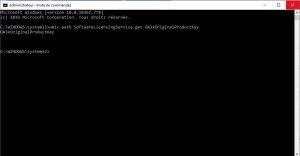
- 4 : Ensuite, appuyez sur la touche Windows + I pour ouvrir l’application de paramètres.
- 5 : Dans la fenêtre des paramètres, cliquez sur Mise à jour et sécurité.
- 6 : Ensuite, cliquez sur l’onglet Activation dans le panneau de gauche, puis sur Modifier la clé de produit.
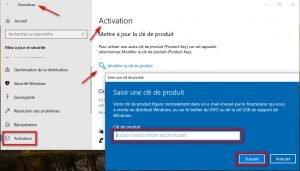
- 7 : Enfin, entrez la clé de produit que vous avez précédemment notée et après appuyer sur le bouton Suivant. Avec cette opération, Windows sera activé et l’erreur Votre licence Windows va bientôt expirer sera également résolue.
[5 Solutions] Vous Devez Disposer d’une Autorisation pour …
- 1 : Tout d’abord, appuyez sur Ctrl + Alt + Del et cliquez ensuite sur lancer le gestionnaire de tâches.
- 2 : Puis, dans le gestionnaire de tâches, allez dans l’onglet Processus.
- Cherchez et trouvez l’Explorateur Windows dans le grand ensemble de processus qui occupe votre mémoire vive.
- Une fois trouvé, cliquez avec le bouton droit de la souris sur l’explorateur Windows.
- 3 : Après cela, un menu déroulant apparaît. Dans ce menu, sélectionnez l’option « Terminer la tâche« .
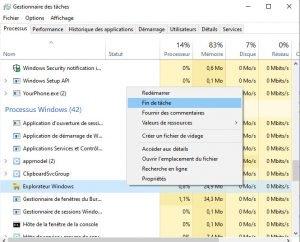
- 4 : Ensuite, dans la barre supérieure composée de trois onglets, nommés Fichier, Options et Affichage, allez et cliquez sur Fichiers.
- 5 : Ensuite, dans la liste déroulante, cliquez sur Exécuter une nouvelle tâche.
- 6 : Dans la boîte de dialogue créer une tâche, tapez « Explorer.exe » et ensuite cliquez sur OK.
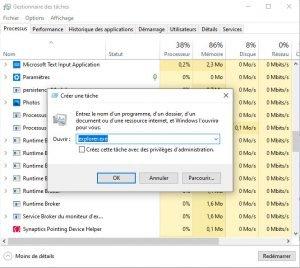
- 7 : Maintenant, appuyez simultanément sur la touche Windows + X et cliquez sur Invite de commande (Admin) pour ouvrir l’invite de commande.
- 8 : Après l’ouverture de l’invite de commande, tapez le texte suivant « slmgr -rearm« . Ensuite, appuyez sur la touche Entrée et quittez l’invite de commande.
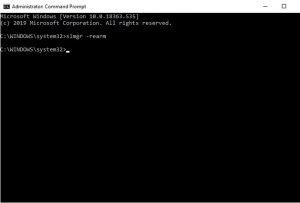
- 9 : Enfin, redémarrez votre système informatique pour que les modifications puissent commencer à fonctionner.
[10 Solutions] Résoudre « IRQL NOT LESS OR EQUAL » Win 10
Méthode n°3 : Changez l’éditeur de stratégie de groupe locale
- Étape 1 : Au début, soit vous appuyez sur la touche Windows + R ensemble, soit vous allez dans le menu Démarrer pour ouvrir Exécuter.
- Étape 2 : Ensuite, dans la boîte de dialogue Exécuter, tapez « gpedit.msc » et appuyez sur Entrée.
- Étape 3 : Vous pouvez maintenant observer qu’une boîte de dialogue de l’éditeur de stratégie de groupe locale a été ouverte sur votre écran d’ordinateur.
- Étape 4 : Ensuite, dans le volet gauche de la boîte de dialogue, effectuez une recherche selon la hiérarchie mentionnée ci-dessous :
Configuration de l’ordinateur -> Modèles d’administration -> Composants de Windows -> Windows Update. - Étape 5 : Dans le volet droit de la boîte de dialogue, vous pouvez maintenant voir une liste des paramètres.
- Étape 6 : Ensuite, passez à la section Pas de redémarrage automatique avec les utilisateurs connectés pour les installations planifiées de mises à jour automatiques, puis double-cliquez dessus.
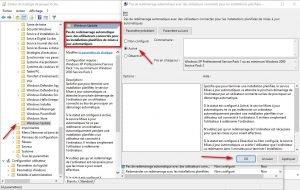
- Étape 7 : Après avoir fait cela, une autre boîte de dialogue apparaîtra. Sur le côté gauche de la boîte, cliquez sur Activé et ensuite sur OK.
[7 Solutions] Résoudre « Driver Power State Failure » Win 10
Méthode n° 4 : Désactiver les services
- 1 : Au début, soit vous appuyez sur l’ensemble des touches Windows + R, soit vous allez dans le menu Démarrer pour ouvrir Exécuter.
- 2 : Ensuite, dans la boîte de dialogue Exécuter, tapez « services.msc » Et appuyez sur Entrée.
- 3 : Après avoir fait cela, une boîte de dialogue Service s’ouvrira. Naviguez jusqu’au Serveur gestionnaire de licences Windows et double-cliquez dessus pour ouvrir ses propriétés.
- 4 : Après cela, la fenêtre des propriétés apparaîtra. Si le statut du service est « en cours d’exécution« , cliquez sur » arrêter « .
- 5 : Plus tard, définissez le Type de démarrage comme Désactivé puis cliquez sur OK.
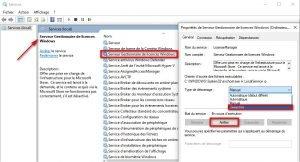
- 6 : Ensuite, retournez à la boîte de dialogue Service et recherchez le Service Windows Update. Une fois trouvé, double-cliquez dessus pour ouvrir ses propriétés.
- 7 : Si le service est en cours d’exécution, arrêtez-le comme le précédent et définissez le type de démarrage comme désactivé et, à la fin, enregistrez les modifications.
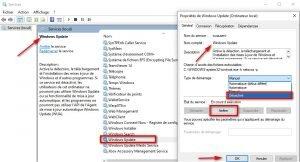
[3 Solutions] Erreur Système 5 s’est Produite Windows 10
Méthode n° 5 Modification du registre
- Étape 1 : Au début, soit vous appuyez sur la touche Windows + R ensemble, soit vous allez dans le menu Démarrer pour ouvrir Exécuter.
- Étape 2 : Ensuite, dans la boîte de dialogue Exécuter, tapez « regedit » et appuyez sur Entrée.
- Étape 3 : Ensuite, l’éditeur de registre s’ouvre et, dans ce cas, cliquez sur Fichier -> Exporter.
- Étape 4 : Ensuite, sélectionnez Tout comme Étendue d’exportation, puis indiquez l’emplacement approprié et cliquez sur Enregistrer.
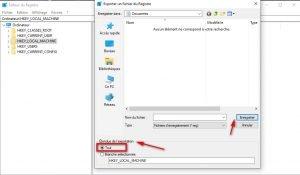
- Étape 5 : Les étapes ci-dessus sont effectuées pour le cas où un problème surviendrait. Dans ce cas, exécutez le fichier que vous avez enregistré ci-dessus et votre registre retrouvera son état initial.
- Étape 6 : Ensuite, en utilisant les touches Windows + X ensemble, ouvrez l’invite de commande en mode administrateur.
- Étape 7 : Enfin, tapez la commande ci-dessous et appuyez sur la touche Entrée : reg add « HKLM\Software\Policies\Microsoft\Windows NT\CurrentVersion\Software Protection Platform” /v NoGenTicket /t REG_DWORD /d 1 /f
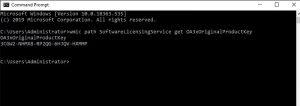
Méthode n° 6 – Dépanner l’option activation
Si les méthodes mentionnées ci-dessus ne vous conviennent pas, vous pouvez utiliser la méthode ci-dessous. Mais cette méthode ne fonctionne que pour Windows 10 1607 ou toute version supérieure.
- 1 : Ouvrez tout d’abord le menu Démarrer, puis recherchez Paramètres dans la barre de recherche.
- 2 : Ensuite, allez dans Mise à jour et sécurité.
- 3 : Après l’ouverture de la fenêtre, vous pouvez voir qu’un certain nombre d’erreurs d’activation vont y être affichées. Cliquez donc maintenant sur l’option Activation présente dans le volet gauche de la fenêtre.
- 4 : Enfin, lancez l’option de dépannage d’activation pour résoudre l’erreur « Votre licence Windows va bientôt expirer« .
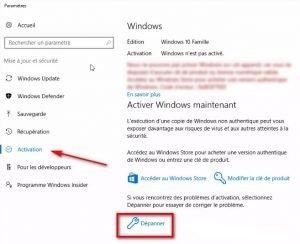
Ainsi, le dépanneur trouvera et résoudra le problème par lui-même et, par conséquent, vous n’obtiendrez pas l’erreur après cela.
CONCLUSION
Ces processus sont assez basiques et ne nécessitent pas beaucoup d’expérience en informatique. Cela devrait vous aider à résoudre votre problème de « La licence Windows va bientôt expirer« .
Mais si aucune des solutions ci-dessus ne fonctionne correctement pour votre ordinateur, vous pouvez penser à contacter le vendeur ou à emmener votre ordinateur chez un technicien qualifié pour le dépanner à votre place.
C’est l’une des situations ennuyeuses auxquelles vous pourriez être confronté lorsque vous utilisez le système d’exploitation Windows 10. Un jour où tout semble aller bien avec votre ordinateur, et tout d’un coup, vous pourriez voir un message clignoter en bas à droite de votre bureau disant « Votre licence Windows va bientôt expirer ».
Cela pourrait créer un état de confusion dans votre esprit. Dans cet article, je vous propose une liste d’options et de mesures à prendre pour corriger l’erreur.


Merci pour toutes ces méthodes fortes utiles et instructives.
Cependant, aucune d’entre d’elles n’a pas fonctionné sur mon système.
Il y a là, un défi à relever.
je vous laisse mes coordonnées si vous souhaitiez donner suite à cette affaire.
Gilles
0628491695